【ERPMRP管理】实验指导四用友ERP固定资产管理系统应用
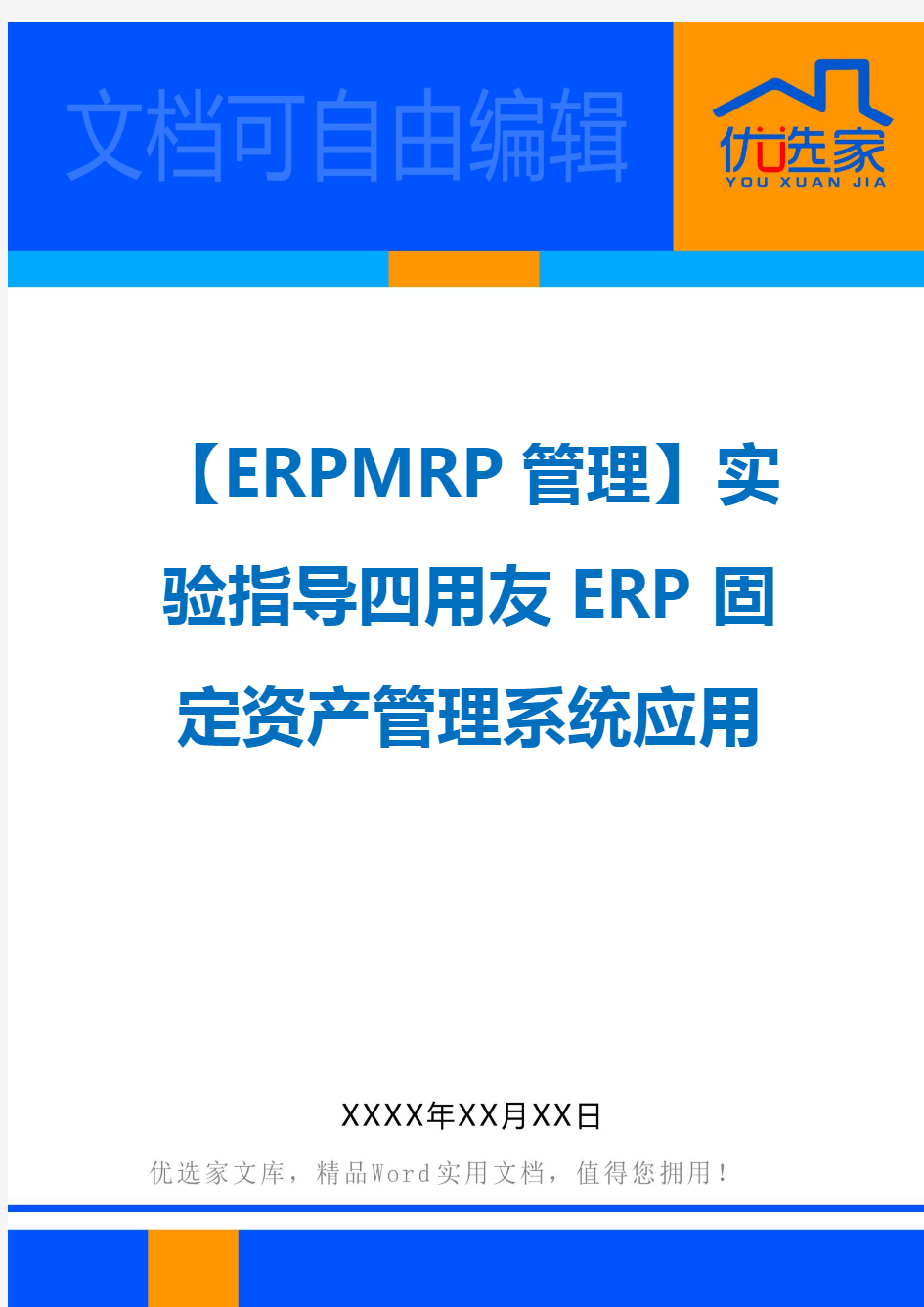
- 1、下载文档前请自行甄别文档内容的完整性,平台不提供额外的编辑、内容补充、找答案等附加服务。
- 2、"仅部分预览"的文档,不可在线预览部分如存在完整性等问题,可反馈申请退款(可完整预览的文档不适用该条件!)。
- 3、如文档侵犯您的权益,请联系客服反馈,我们会尽快为您处理(人工客服工作时间:9:00-18:30)。
【ERPMRP管理】实验指导四用友ERP固定资产管理系统应用
实验指导四用友ERP固定资产管理系统应用
一、实验目的
1.掌握用友ERP-U8管理系统的子系统固定资产管理系统的内容
2.掌握固定资产系统初始化
3.掌握日常业务处理
4.掌握月末处理的操作。
二、实验内容
1.固定资产系统参数设置、原始卡片的录入
2.固定资产日常业务处理:资产增加、资产减少、资产变动、资产评估、生成凭证、账表查询。
3.月末处理:计提减值准备、计提折旧、对账和结账。
三、实验资料
(一)根据下列内容设置账套参数
启用日期:2005-10;计提折旧主要折旧方法:平均年限法;汇总分配期间:1个月,当(月初已计提月份=可使用月份-1)时,将剩余折旧全部提足;类别编码:2-1-1-2,手工编码,序号长度:5位;与账务系统对账,固定资产对账科目:“1501 固定资产”;累计折旧对账科目:“1502 累计折旧”。
(二)基础设置
1.账套选项
选择业务发生后立即制单,缺省科目:1501,1502。
2.部门对应折旧科目
3.固定资产类别
4.增减方式
4.录入原始卡片
系统默认固定资产卡片项目、卡片样式,并根据上述资料设置固定资产类别,并完成固定资产原始卡片的录入工作。
(二)10月份发生固定资产业务如下:
1.10月31日,财务部购入计算机1台,价值20000.00元,预计使用8年,净残值率为
4%。
2.10月31日,对办公楼进行资产评估,评估结果为原值430000.00,累计折旧为151200.00元。
3.10月31日,计提本月折旧费用。
4.10月31日,财务部一台价值50000.00元的计算机毁损。
四、实验要求
1.完成固定资产账套的初始设置
2.完成账套的基本信息设置
3.处理日常经济业务
4.月末处理。
五、操作指导
(一)系统启用及相关参数
1.启用固定资产管理系统
(l) 执行“开始”\“程序”\“用友ERP”\“企业门户”命令,打开“注册【企业门户】”。
(2) 输入操作员“001张川”,输入密码1;在“账套”下拉列表框中选择“008北京市维达股份有限公司”;“操作日期”为“2005-10-01”,单击“确定”按钮,进入企业门户。
(3) 执行“基础信息”\“基本信息”\“系统启用”命令,打开“系统启用对话框”,选中“FA 固定资产管理”复选框,弹出“日历”对话框,选择固定资产管理系统启用日期为“2005年10月01日”,单击“确定”按钮,系统弹出“确实要启用当前系统吗?”信息提示对话框,单击“是”按钮返回。
2.运行固定资产管理系统
(l) 执行“开始”\“程序”\“用友ERP”\“企业门户”命令,打开“注册【企业门户】”。
确定信息:账套“008北京市维达股份有限公司”,会计年度2005,操作日期“2005.10.01”,用户名“001张川”,密码1。进入企业门户。
(2) 执行“财务会计”\“固定资产”命令,打开“注册【固定资产】”对话框。
(3) 单击“确定”按钮,系统弹出“这是第一次打开此账套,还未进行过初始化,是否进行初始化?”信息提示对话框,单击“是”按钮,打开“固定资产初始化向导”对话框。3.固定资产初始化向导操作如下:
(1)打开“固定资产初始化向导一一约定与说明”对话框。如图4-1所示。
图4-1固定资产初始化向导窗口
(2)单击“下一步”按钮,打开“固定资产初始化向导一一启用月份”对话框。
(3)选择启用月份“2005.10”。如图4-2所示。
图4-2固定资产初始化向导启用月份窗口
(4)单击“下一步”按钮, 打开“固定资产初始化向导一一折旧信息”对话框。
(5)选中“本账套计提折旧”复选框;选择折旧方法“平均年限法( 一)”,折旧分配周期“1个月”;选中“当(月初己计提月份=可使用月份-1) 时,将剩余折旧全部提足”复选框。如图4-3所示。
图4-3固定资产初始化向导折旧信息窗口
(6)单击“下一步”按钮,打开“固定资产初始化向导一一编码方式”对话框。
(7)确定资产类别编码长度2112;选择“固定资产编码方式”为“自动编码”单选按钮,其他均为默认值,如图4-4所示。
图4-4固定资产初始化向导编码方式窗口
(8)单击“下一步”按钮,打开“固定资产初始化向导一一财务接口”对话框。
(9)选中“与账务系统进行对账”复选框;选择固定资产的对账科目“固定资产(1501)”,累计折旧的对账科目“累计折旧(1502)”。选择“在对账不平衡下允许固定资产月末结账”选择框,如图4-5所示。
图4-5固定资产初始化向导财务接口窗口
(10)单击“下一步”按钮, 打开“固定资产初始化向导一一完成”对话框。如图4-6所示。
图4-6固定资产初始化向导完成窗口
(11)单击“完成”按钮,完成本账套的初始化,系统弹出“是否确定所设置的信息完确并保存对新账套的所有设置”信息提示对话框。如图4-7所示。
图4-7信息提示窗口
(12)单击“是”按钮,系统弹出“已成功初始化本固定资产账套”信息提示对话框,“确定”按钮。
特别提示:
初始化设置完成后,有些参数不能修改,所以要慎重。
如果发现参数有错,必须改正,只能通过固定资产系统“工具”\“重新初始化账套
功能”命令实现,该操作将清空对该子账套所做的一切工作。
(二)固定资产管理系统相关设置
1.选项卡设置
(1) 执行“设置”\“选项”命令,进入“选项”窗口
(2) 单击“编辑”按钮,打开“与账务系统接口”选项卡。
(3) 选中“业务发生后立即制单”,固定资产缺省入账科目为“1501 固定资产”,累计折旧缺省入账科目为“1502累计折旧”,其余为系统默认,单击“确定”按钮。如图4-8所示。
图4-8选项卡(与账务系统接口)窗口
2.设置部门对应折旧科目
(1) 执行“设置”\“部门对应折旧科目设置”命令,进入“部门编码表”窗口。
(2) 选择部门“综合部”,单击“修改”按钮。
(3) 选择折旧科目“550203”,单击“保存”按钮。
(4) 同理,完成其他部门折旧科目的设置,结果如图4-9所示。
图4-9部门对应折旧科目窗口
3.设置资产类别
(l) 执行“设置”\“资产类别”,进入“类别编码表”窗口。
(2) 单击“增加”按钮,输入类别名称“房屋及建筑物”,净残值率“4%”;选择计提属性“正常计提”,折旧方法“平均年限法( 一)”,卡片样式“通用样式”,单击“保存”按钮。
